8 聚合图形
概述
在“监控中 - >聚合图形”部分,您可以配置,管理和查看Zabbix // 聚合图形(screens) // 以及 // 幻灯片演示(slide shows) //.
当您打开此部分时,您将看到您访问的最后一个聚合图形/幻灯片演示或您可以访问的所有实体的列表。聚合图形/幻灯片演示列表可以按名称过滤。
Zabbix 3.0之后的版本中,所有的聚合图形/幻灯片演示可以是公共的或私人的. 公共的可用于所有用户,而私有的用户只能由其所有者和实体共享的用户访问。
使用标题栏中的下拉菜单在聚合图形/幻灯片演示之间切换。
聚合图形列表
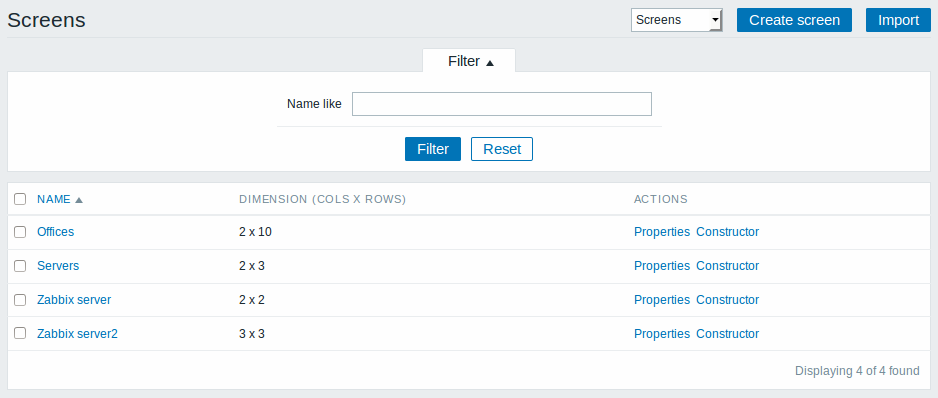
显示数据:
| 列 | 述 | |
|---|---|---|
| Name | 聚合图形的名称. 点击名称查看对应的聚合图形. | |
| Dimensions | // 聚合图形 的列数和行数。 | |Actions// 有两个动作可用: |
<属性 - 编辑一般// 聚合图形 //的属性 (名称和尺寸) 构造函数 - 访问网格化的聚合图形元素来做编辑 |
要 创建新的聚合图形, 点击右上角的创建屏幕按钮。要从XML文件导入屏幕,请单击右上角的导入按钮。导入聚合图形的用户将被设置为其所有者。
批量编辑选项
列表下方的按钮提供了一些批量编辑选项:
- Export - 将/聚合图形导出到XML文件
- Delete - 删除聚合图形,
要使用这些选项,请在相应聚合图形之前标记复选框,然后单击所需的按钮。
查看聚合图形
要查看聚合图形,请在所有聚合图形列表中单击其名称。
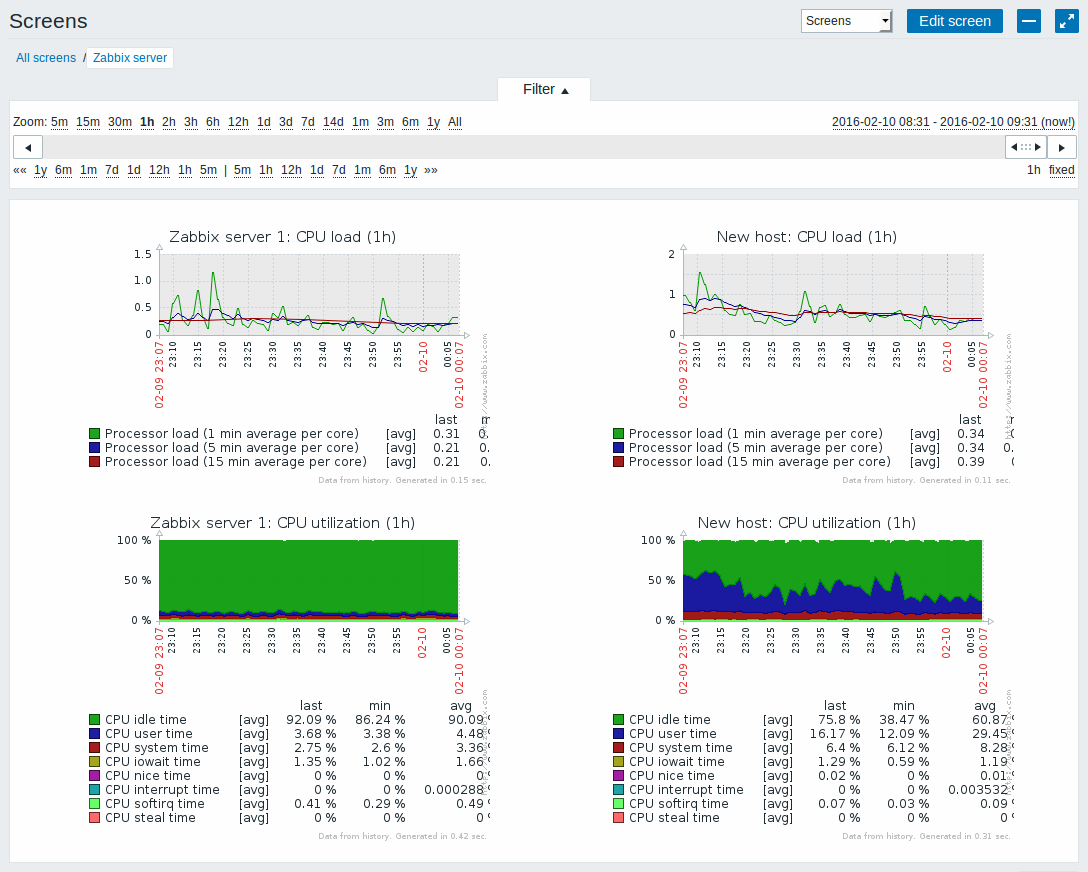
时间段选择器
聚合图形上方的过滤器部分包含时间段选择器。 它允许您轻松选择所需的时间段,影响图形中显示的数据等。
控件
标题栏中有三个控制按钮:
 - 去聚合图形构造函数编辑聚合图形
- 去聚合图形构造函数编辑聚合图形 - 将聚合图形添加到仪表板收藏夹小部件中
- 将聚合图形添加到仪表板收藏夹小部件中 - 使用浏览器窗口全屏显示聚合图形
- 使用浏览器窗口全屏显示聚合图形
幻灯片演示列表
使用标题栏中的下拉菜单从聚合图形切换到幻灯片演示 。
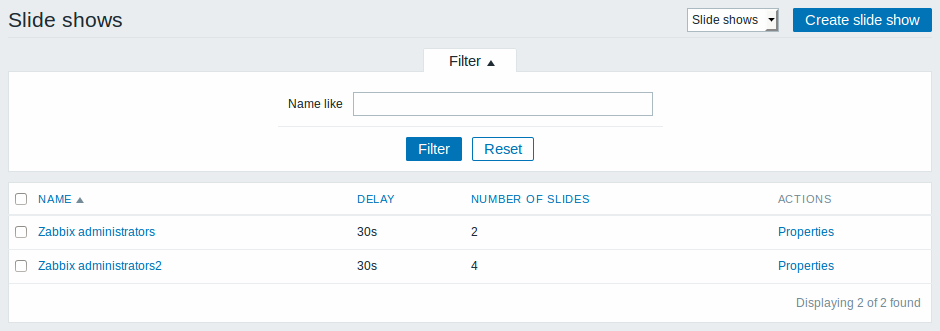
显示数据:
| 列 | 述 |
|---|---|
| Name | 幻灯片演示的名称. 点击名称查看幻灯片演示. |
| Delay | 显示一个幻灯片演示的默认持续时间。 |
| Number of slides | 显示中幻灯片演示的数量。 |
| Actions | 只有一个操作可做 属性 -编辑幻灯片演示属性 |
要创建幻灯片演示, 点击右上角的创建幻灯片放映按钮。
批量编辑选项
列表下方的按钮提供了一个批量编辑选项:
- Delete - 删除幻灯片演示
要使用此选项,请在相应幻灯片显示之前标记复选框,然后单击// Delete //。
查看幻灯片演示
要查看幻灯片演示,请在所有幻灯片演示列表中单击其名称。
控件
标题栏中有四个控制按钮:
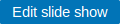 - 幻灯片演示属性编辑
- 幻灯片演示属性编辑 - 将幻灯片演示添加至仪表板(Dashboard)收藏小部件
- 将幻灯片演示添加至仪表板(Dashboard)收藏小部件 - 浏览器全屏显示幻灯片演示
- 浏览器全屏显示幻灯片演示 - 放慢或者加快幻灯片演示播放速度
- 放慢或者加快幻灯片演示播放速度
引用聚合图形
聚合图形可以由'elementid和screenname''GET参数引用。 例如,
将使用该名称打开聚合图形(Zabbix服务器)。
如果同时指定“elementid”(聚合图形ID)和“screenname”(聚合图形名),则“screenname”(聚合图形名)具有较高的优先级。

